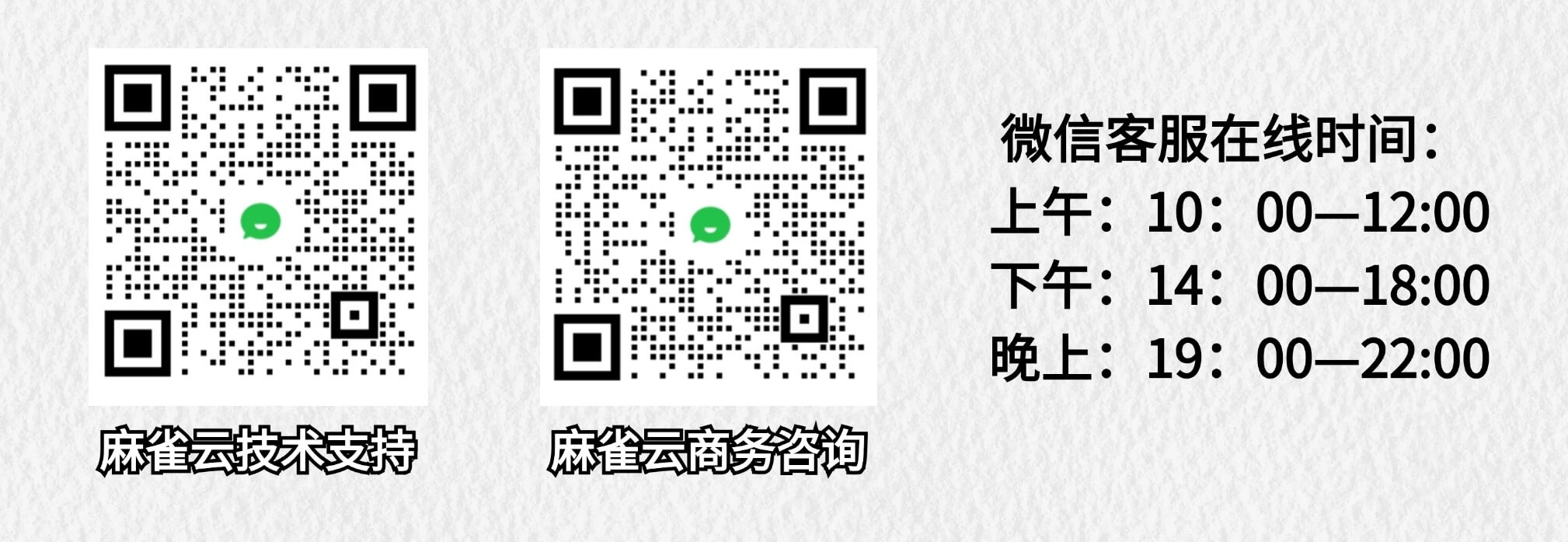主题
麻雀云小程序拨号
提示:本教程不仅支持多线路拨号,即使只有1条线路拨号,不管是否有管理口也支持。
1、扫码绑定
扫码前需要保证设备访问外网成功,绑定时右上角勾选“多线路拨号”,然后会弹出拨号方式的选择,按具体汇聚类型选择拨号方式,然后绑定。
请在勾选前确认,您的设备符合如下场景:
- 设备连接多个光猫(有多个网卡跑业务),不论是dhcp、静态ip或者服务器拨号。如果多个物理网卡上面接了软路由,拨号方式选择 "DHCP多IP"。
- 设备直连一个光猫,光猫桥接拨号,虽然实际只有一条线路,但是需要我们平台负责拨号。
如果依然不理解是否符合上面的场景,可以不勾选“多线路拨号”直接绑定,设备进入服务中依然可以调整网络配置类型。
注:如果盒子只有一个网卡没有管理口,在小盒子装机完成后,接上显示器或者访问本地控制台,检查二维码页面的【网络状态】是否显示“在线”。如果没有,说明当前小盒子访问外网不通,需要先将这个设备连通外网,配置后按第4步恢复桥接模式。有两种方式可以帮助单网卡盒子扫码绑定:
- 如果有路由器,路由器连到光猫上,然后路由器接网线再连到盒子上。
- 没有路由器,光猫设置成“路由模式”,然后连接到盒子上。
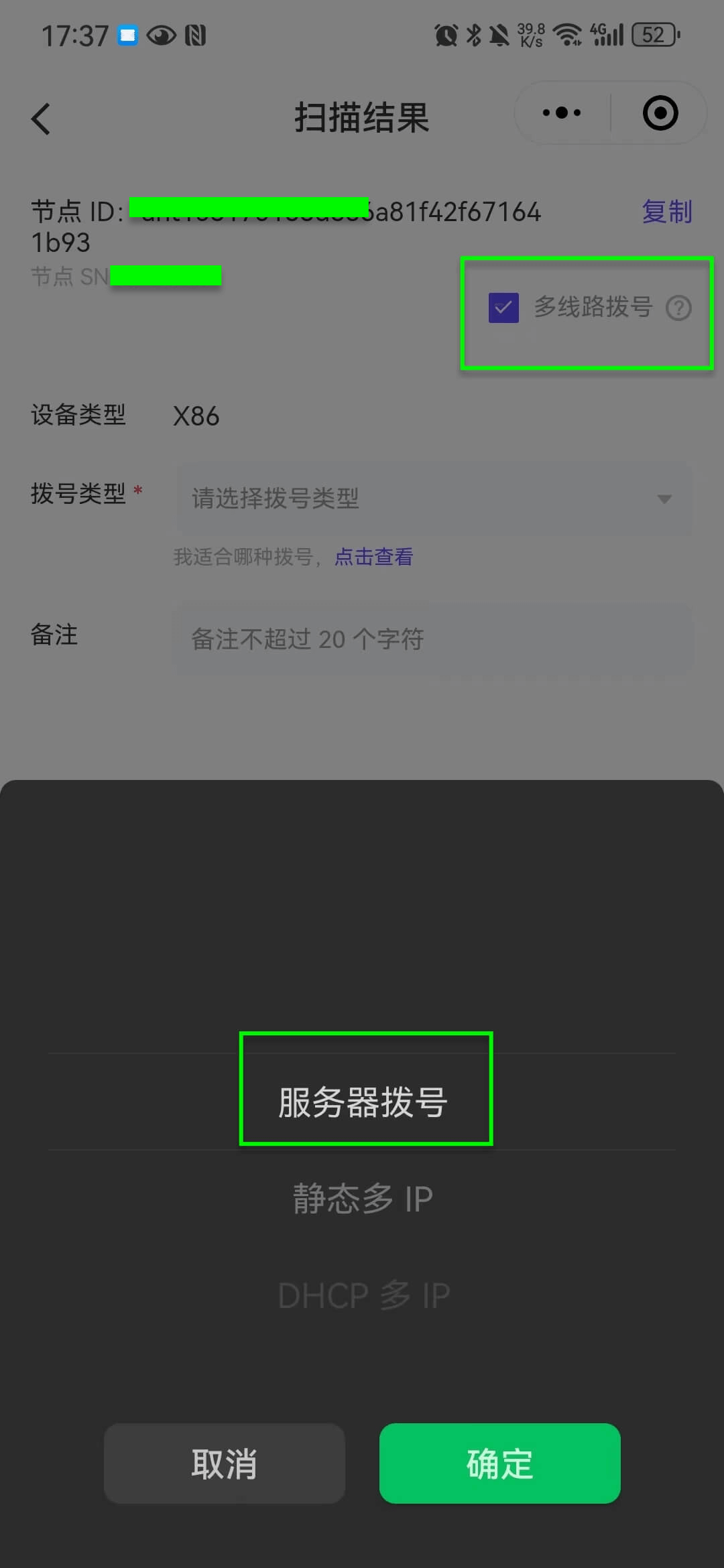
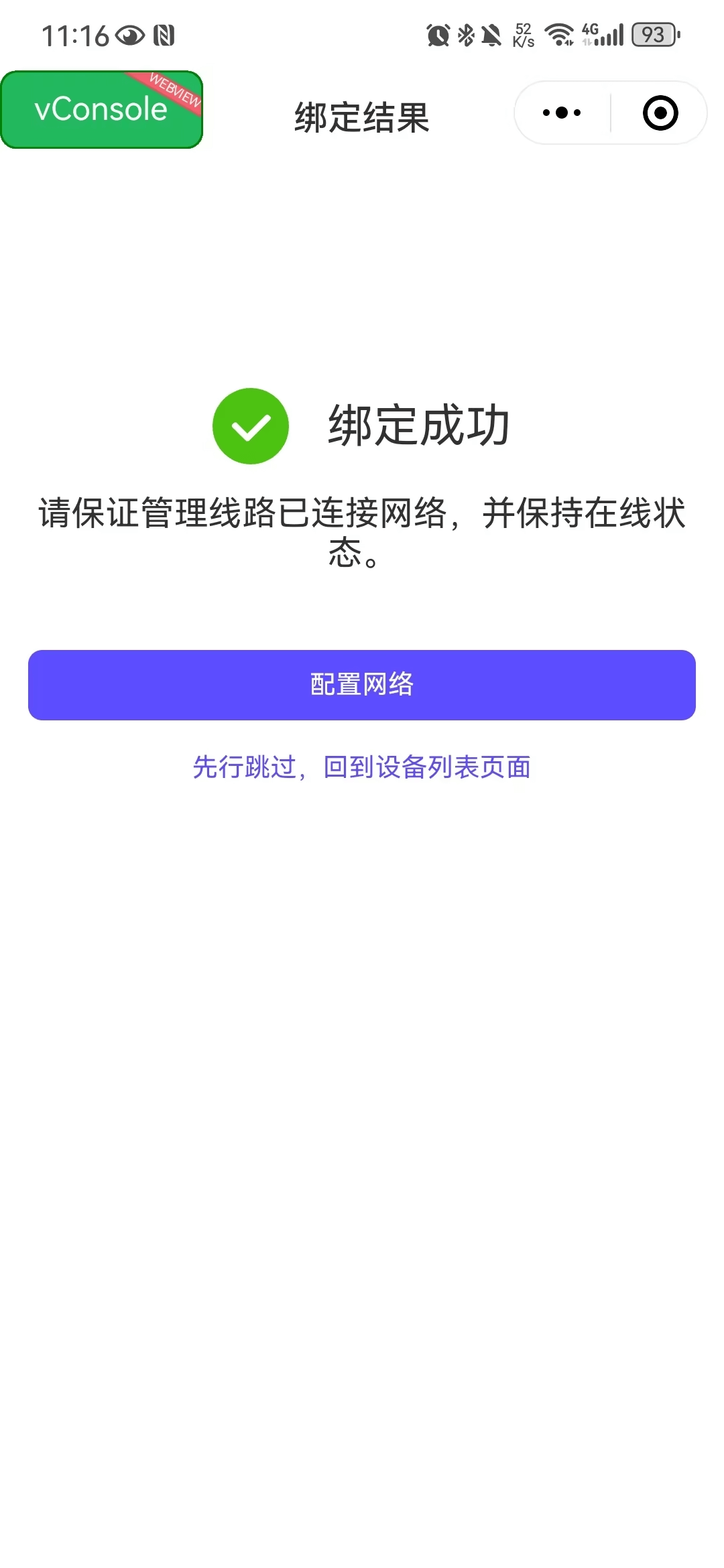
2. 选择管理线路
点击【配置网络】,会要求选择管理线路,如果配置了则在后续配置拨号信息时无法选中管理网卡,管理线路配置可以跳过。如果配置完拨号且联网成功后,管理线路可以拔掉。
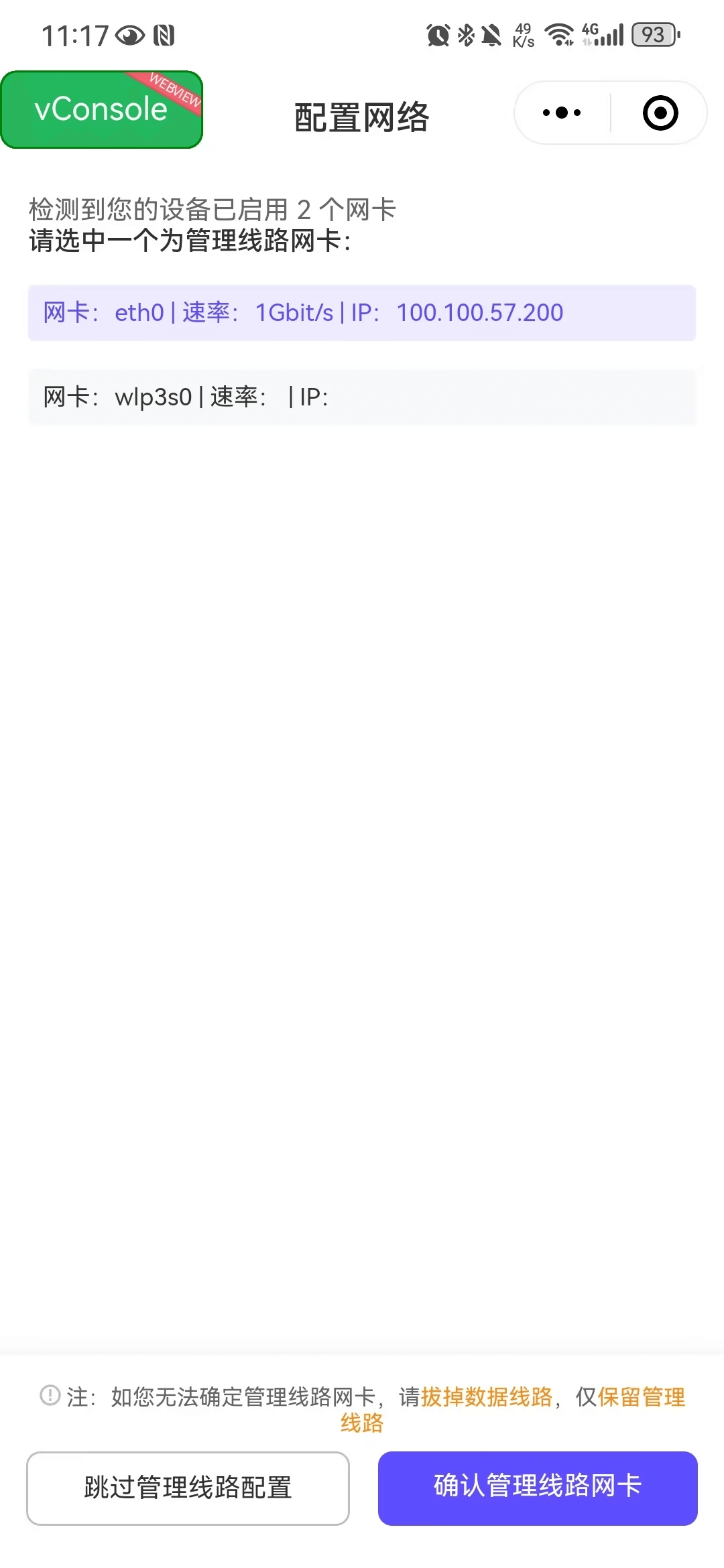
3. 配置网络
在【拨号线路】页面进行业务线路配置,选择【调整线路】。 如果线路不对,可以点击同步网卡信息刷新信息。
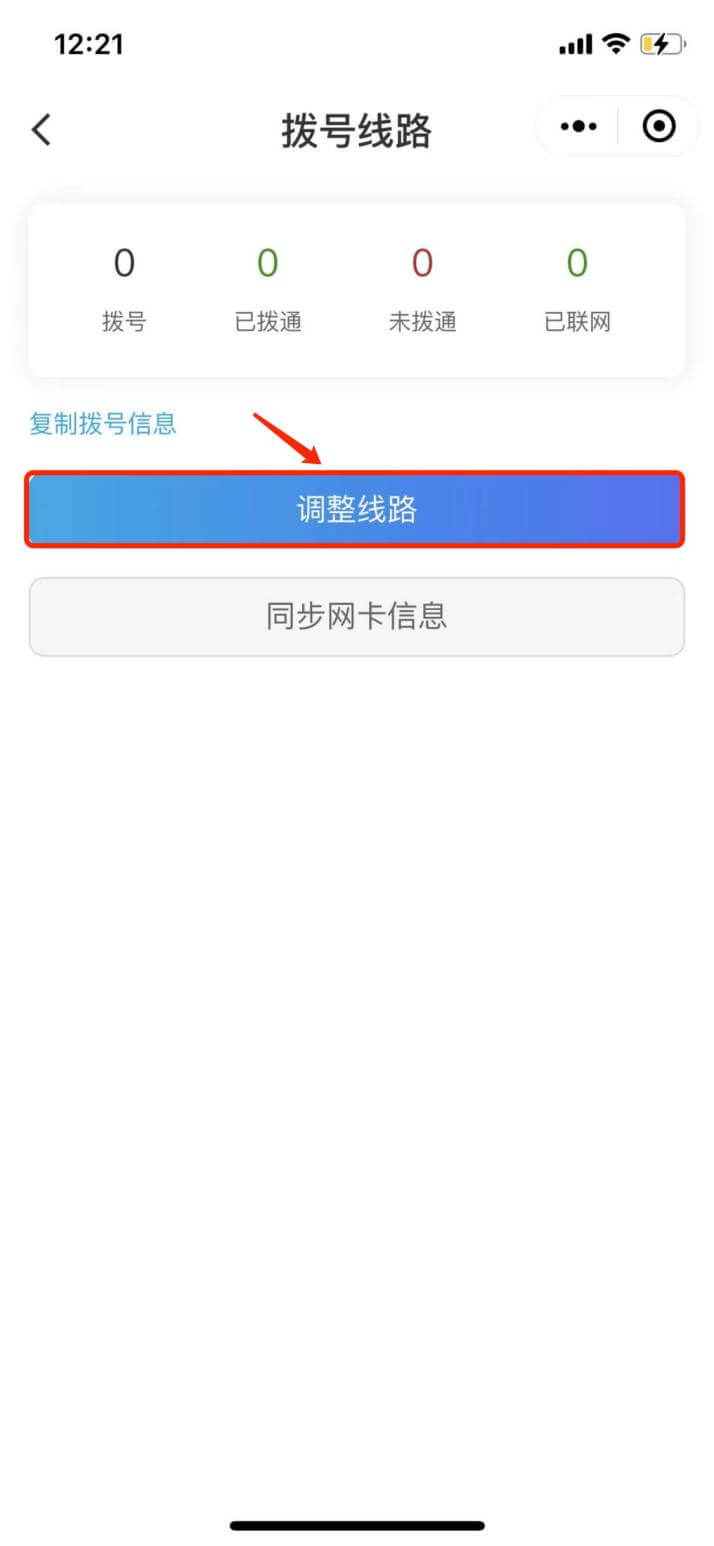
进入网卡列表以后,选择需要拨号的网卡进行配置,不同拨号方式的配置内容不同。
3.1 服务器拨号配置
光猫直连设备拨号时,输入账号密码,vlan_id和mac地址无需填写。
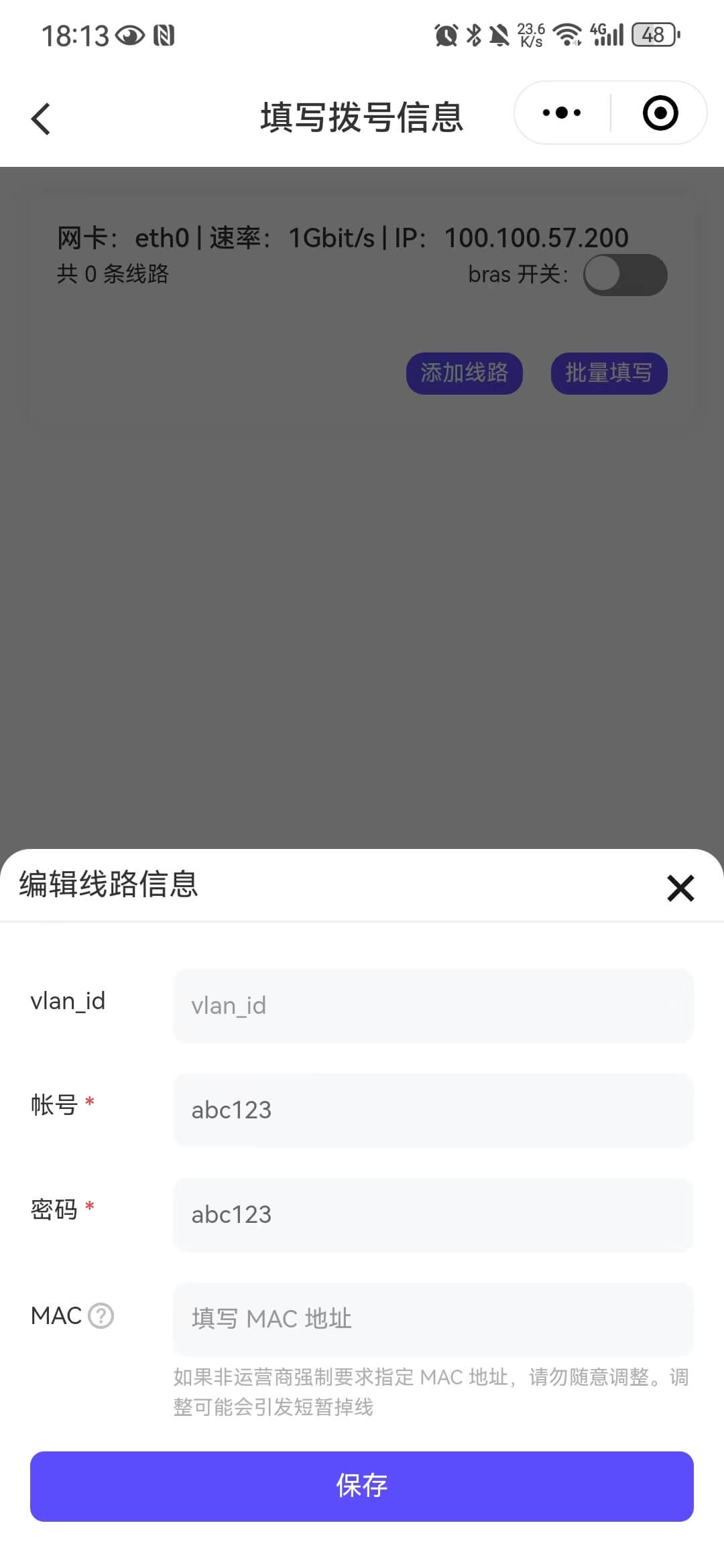
如果同一物理网卡下面拨多条线路,可以按指定格式进行批量信息填写;填写后点击【识别】并【确认填写】。
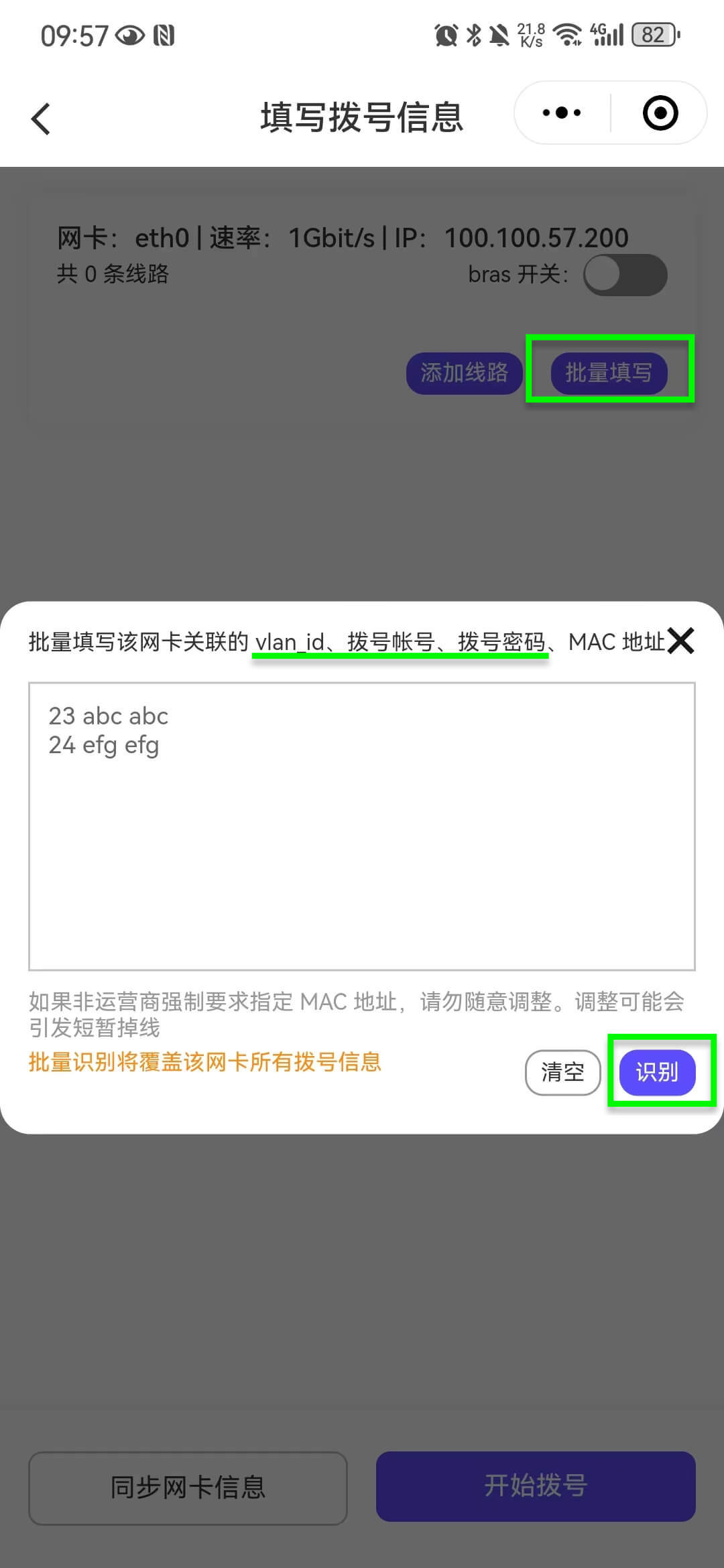
填写完成后,点击【开始拨号】并确认。
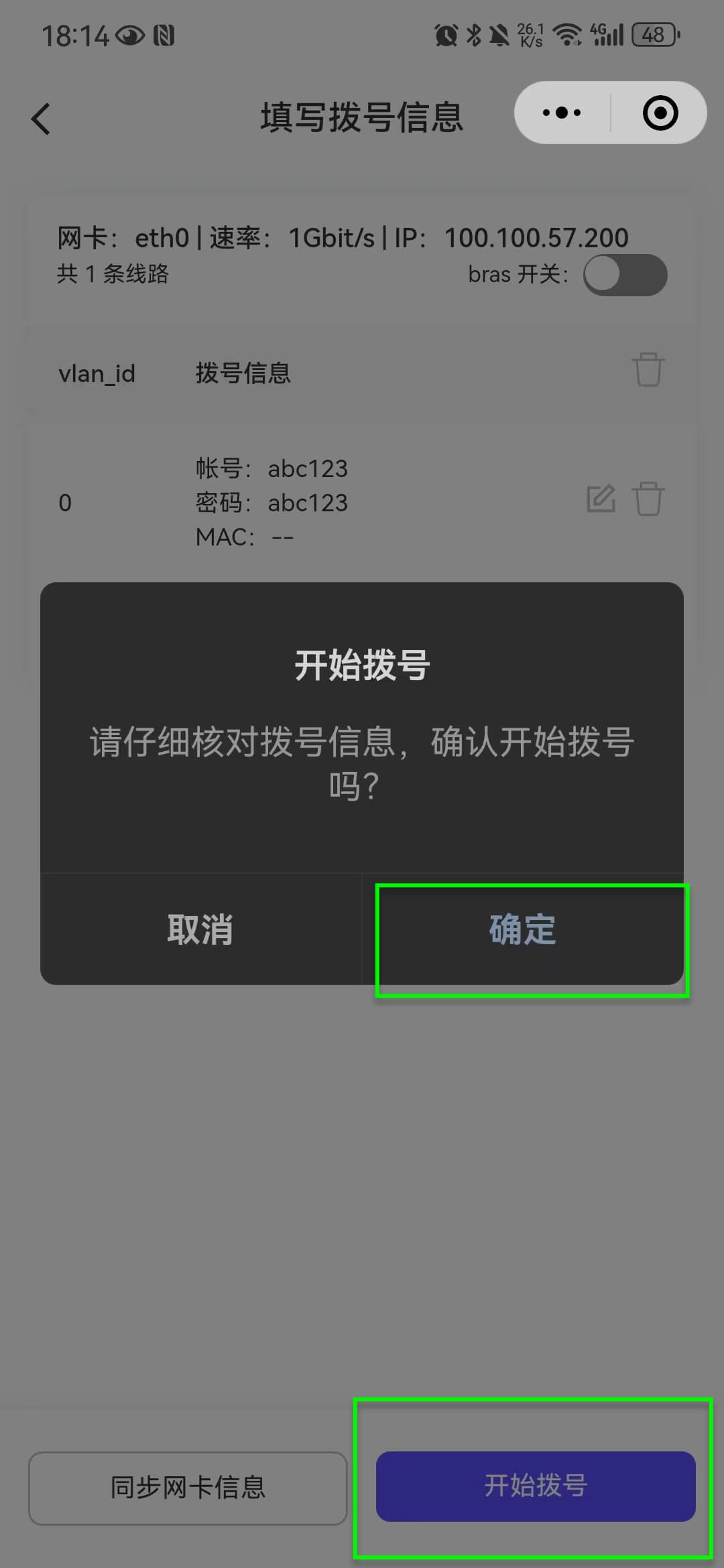
3.2 静态多IP配置
根据运营商提供的静态ip、网关和vlan_id等信息,在小程序上填写并提交,mac地址非必填。
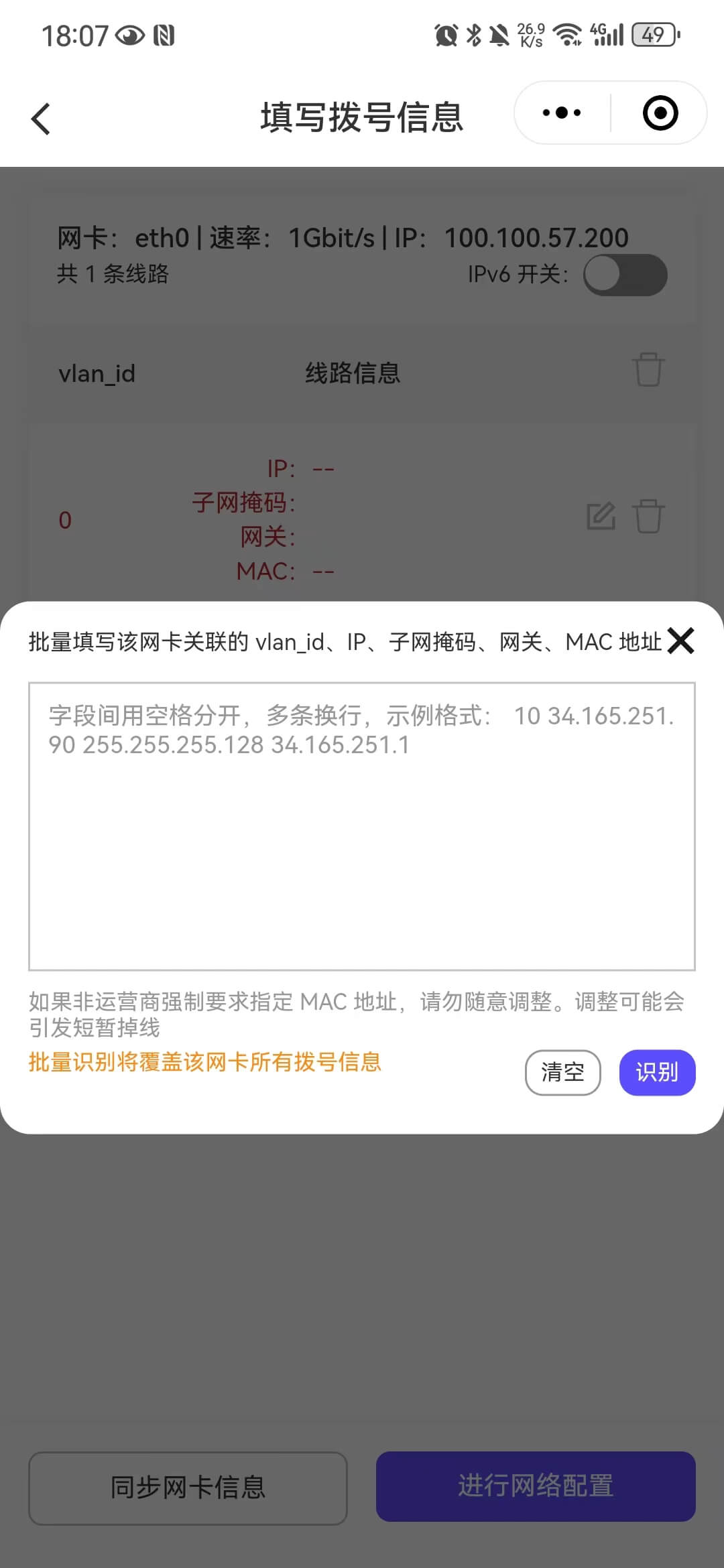
3.3 dhcp多IP配置
如果有多个网卡都可以dhcp,则属于dhcp多IP类型,如果设备没有连交换机,则vlan_id填0即可,在每个网卡上配置vlan_id为0,提交拨号。
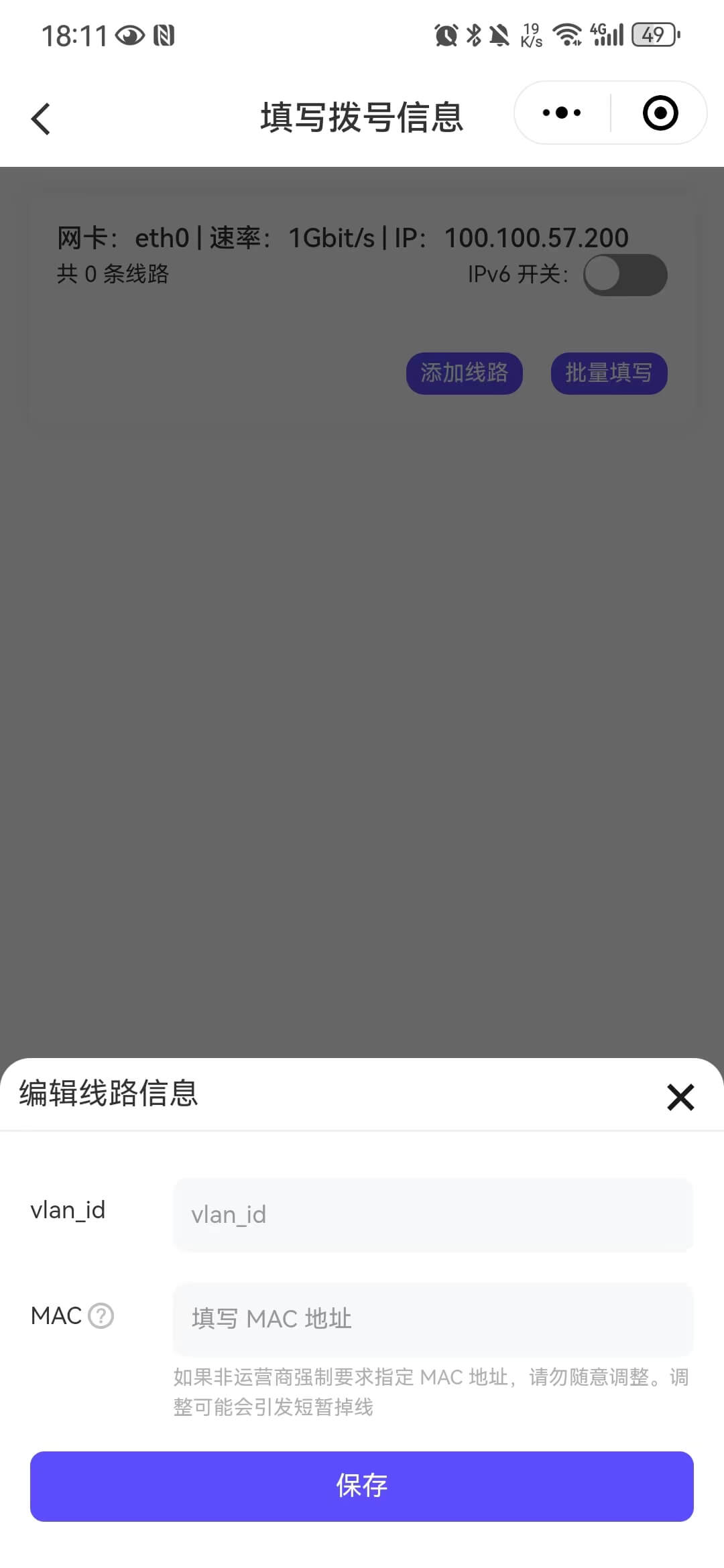
4. 开始拨号和结果查看
确认拨号账号信息后,点击【开始拨号】进行拨号,等待几十秒之后即可查看拨号结果;如果盒子只有一个网卡,由于这时光猫不是和盒子桥接,所以拨号不会成功。在点击拨号1分钟后,将光猫设置成桥接模式,直接连到盒子上,并且重启盒子,重启后如果拨号成功且线路联网正常的话,1~3分钟内小程序上盒子会显示在线。
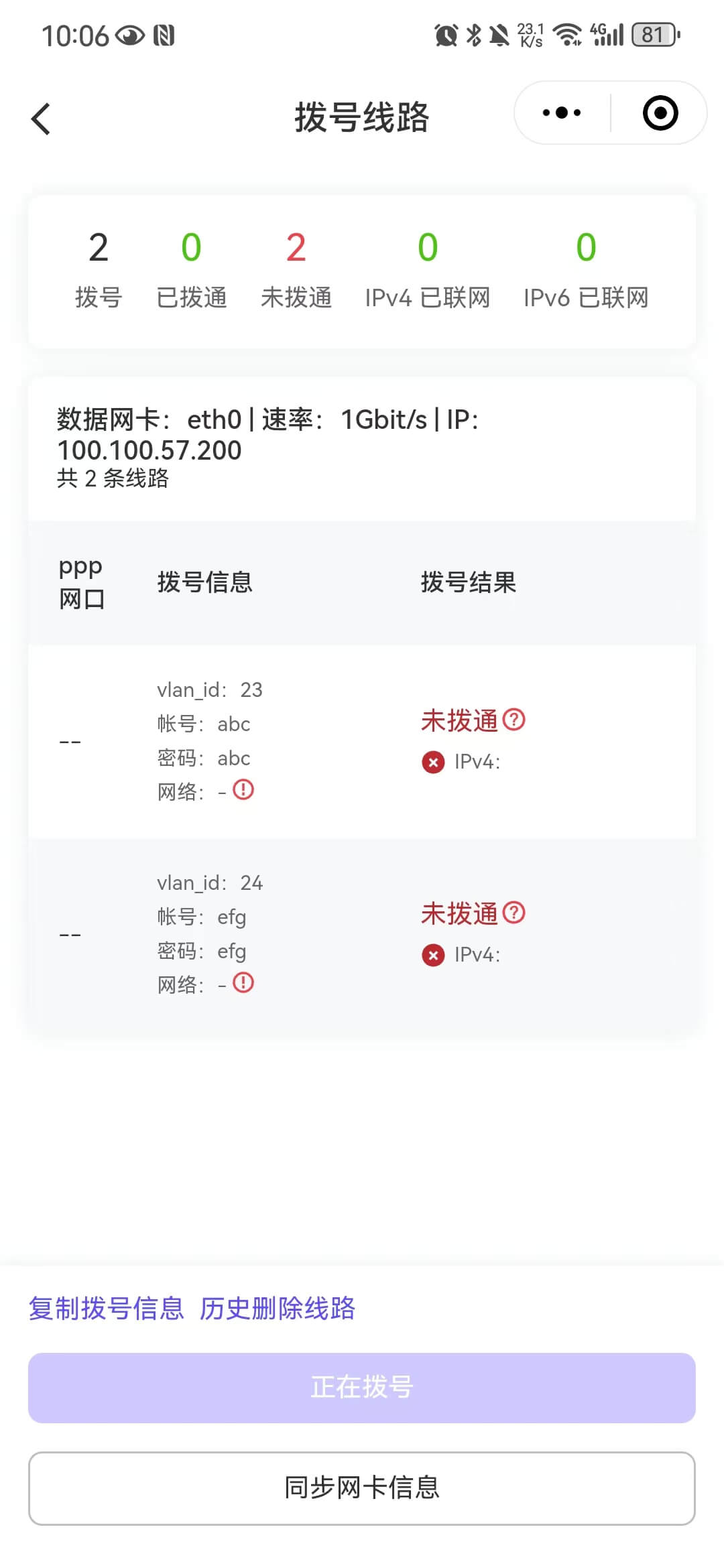
后续还需要调整拨号信息的入口在节点详情页面。
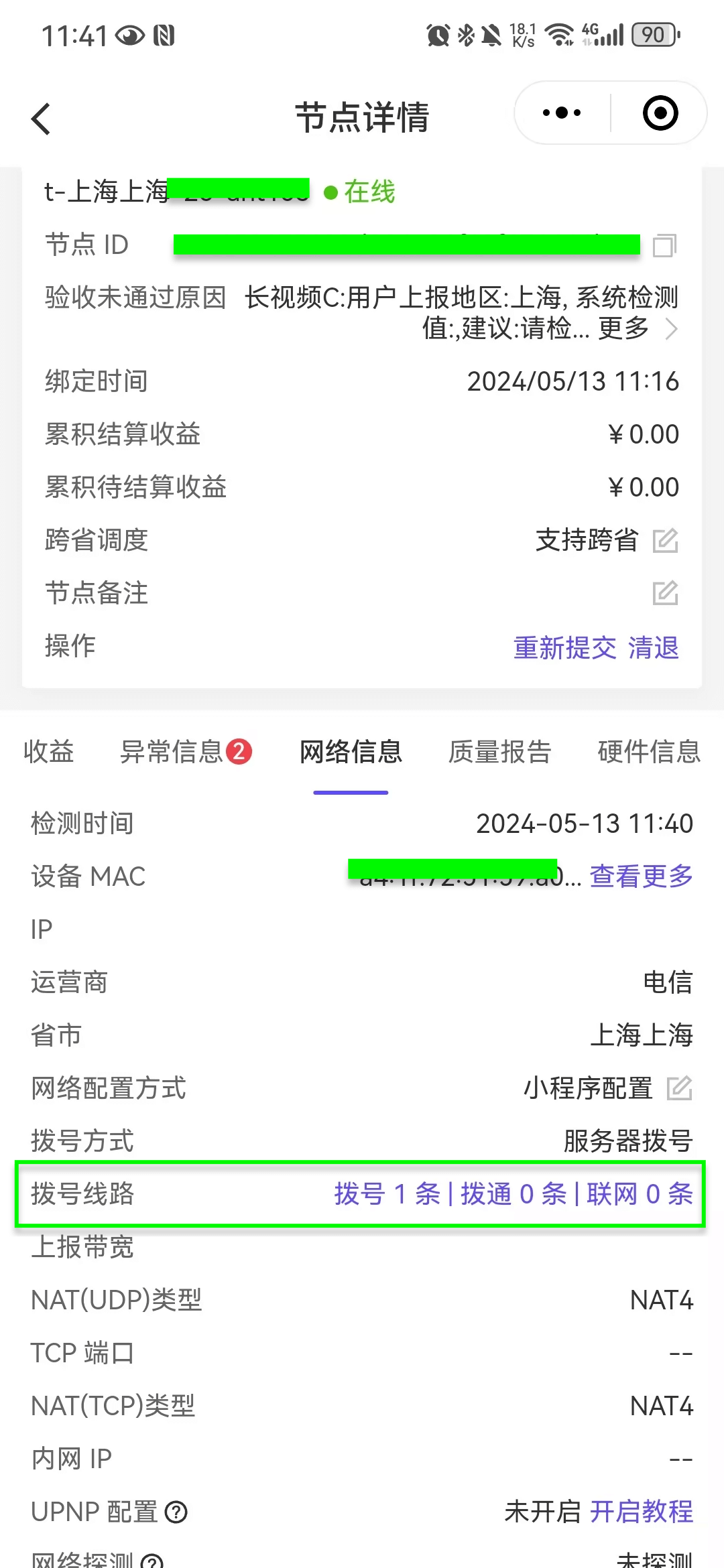
5. 修改网络配置类型
对于已经服务中的设备或者绑定时网络配置方式选错的情况,可以在节点详情页修改“网络配置方式”,修改后再按前面的步骤配置网络。
上机过程如果有任何问题,请联系客服解决。